
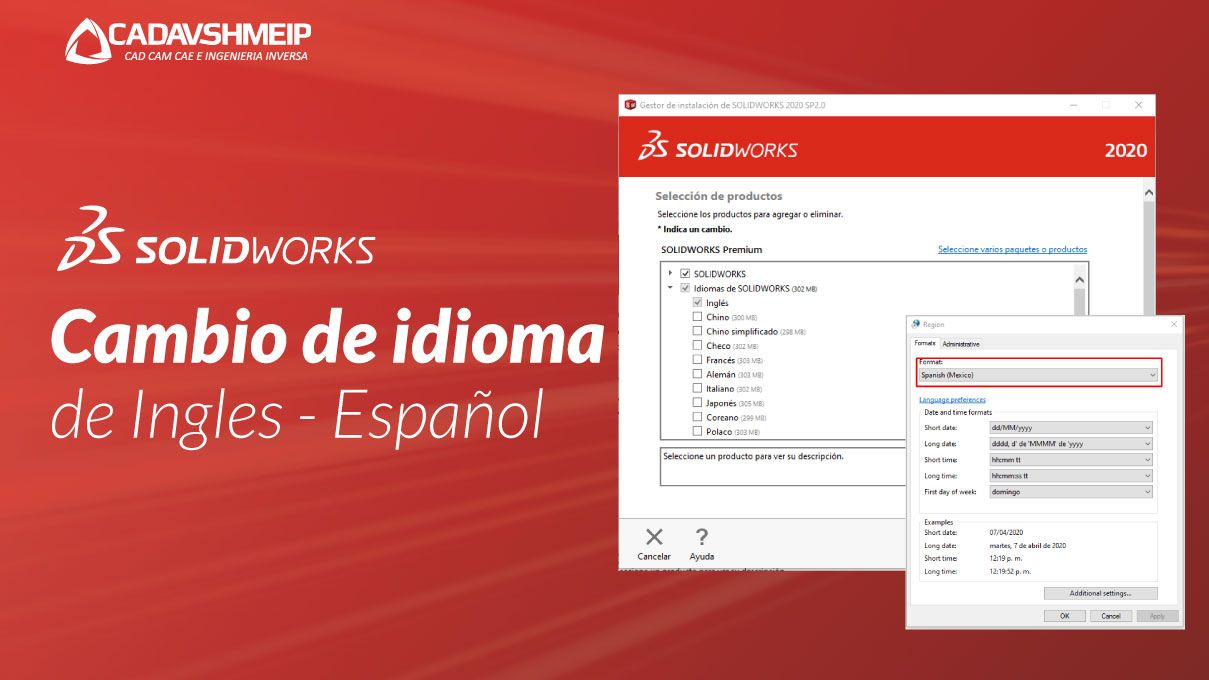
SolidWorks
Artículo SolidWorks
Cambio de idioma (Inglés - Español)
SolidWorks
Artículo SolidWorks
Cambio de idioma (Inglés - Español)
Configuración para cambiar el idioma en SolidWorks
Si ya has instalado SolidWorks y no estás familiarizado con el idioma inglés de SolidWorks y quisieras modificar el idioma al idioma en español, estás en el lugar correcto. Otra grande ventaja de realizar la modificación del idioma de SolidWorks es que podremos utilizar ese icono que nos permite ver más información de cómo utilizar esa operación que deseamos utilizar.
En este blog se mostrará cómo puedes modificar el idioma de SolidWorks, el software CAD de diseño más reconocido mundialmente, de forma fácil y rápida. Primeramente, tenemos que entrar Configuración de SolidWorks en la siguiente ruta. Inicio >Panel de Control>Programas>Programas y Características.
Localizamos la aplicación de SolidWorks y dando clic derecho seleccionamos modificar instalación.
Si aparece un mensaje de alerta que está pendiente un reinicio solo le damos Aceptar.
Se abrirá la ventana del
Gestor de instalación de SolidWorks tendremos muchas opciones, pero nos
interesa una en concreto, seleccionaremos Modificar la instalación y
seleccionaremos Siguiente.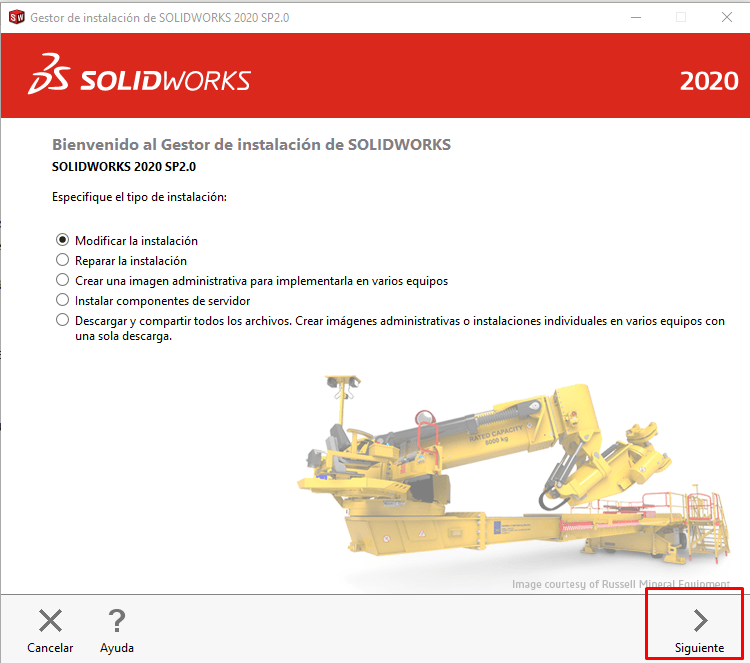
En el siguiente paso se
mostrará una ventana con todos los productos activados, no haremos ninguna
modificación y le daremos siguiente.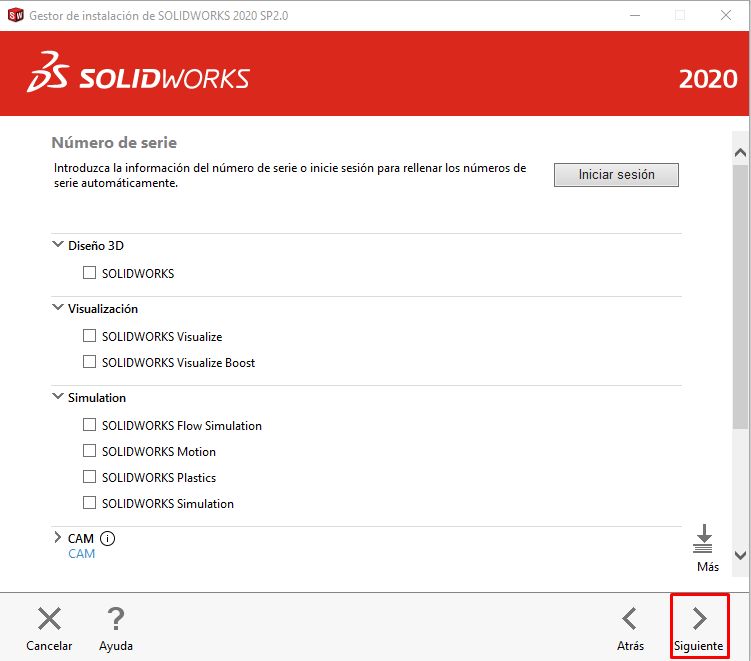
A continuación se mostrará una
ventana con varias pestañas, en la que daremos clic será en la pestaña cambiar,
aquí veremos la opción que necesitamos para modificar la instalación.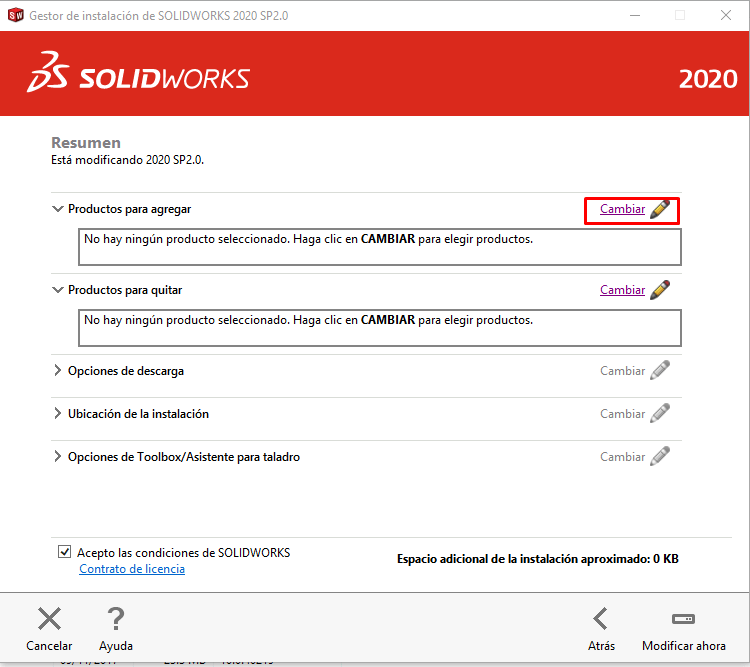
Desplegaremos las opciones de Idiomas de SolidWorks, aquí agregaremos el idioma que deseamos agregar.
Nota: Solo se recomienda
descargar un idioma a la vez además del idioma ingles para evitar problemas en
el software.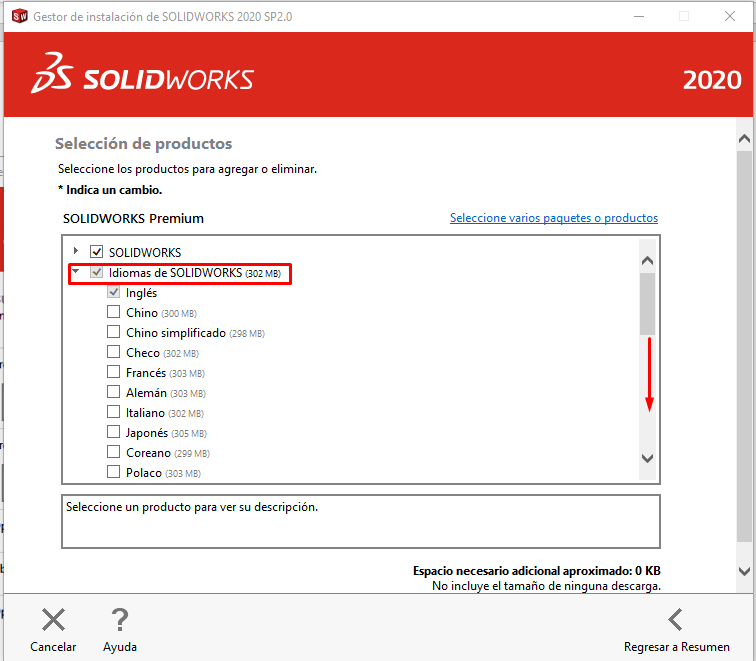
Cuando hemos terminado de
seleccionar el idioma daremos clic a Regresar a Resumen.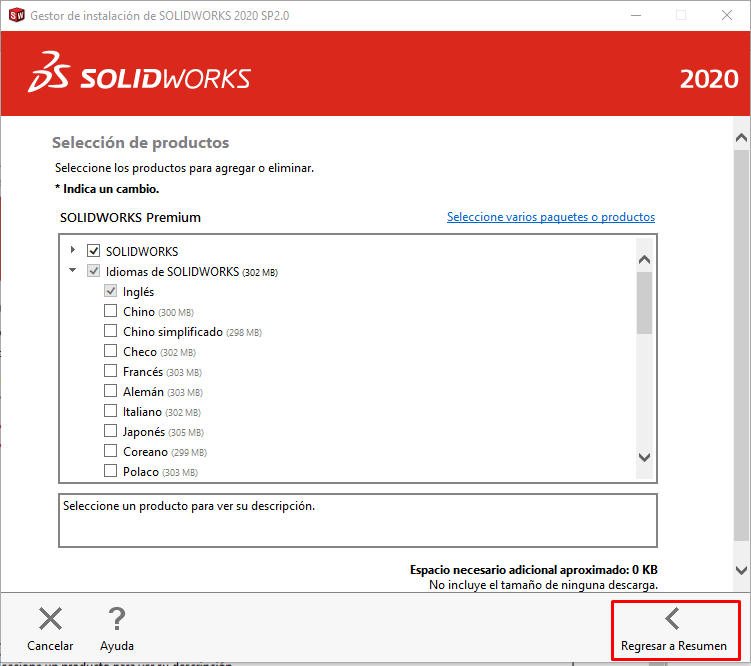
En esta ventana ya no es
necesario que realicemos otra modificación, así que solo daremos a Modificar
ahora.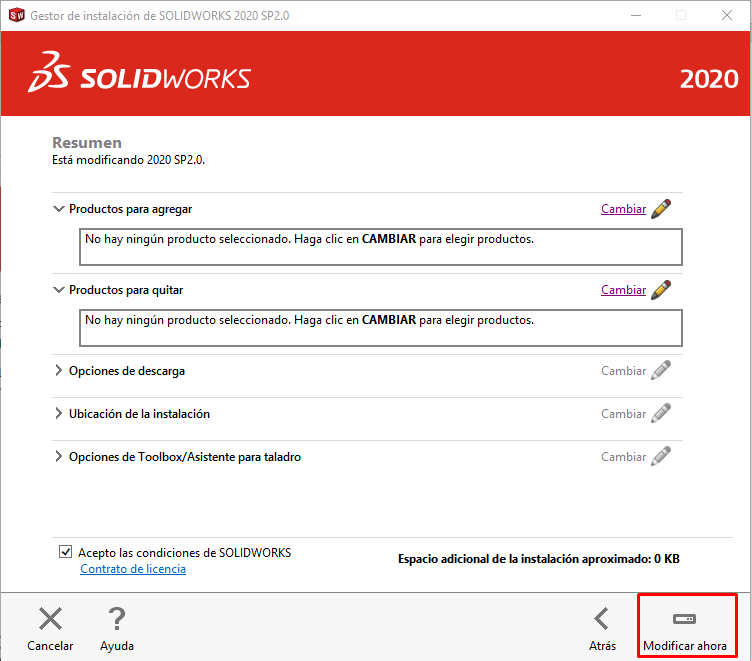
Este proceso será rápido.
Terminando con la instalación del paquete de idioma aceptaremos los cambios, esto podría ser todo si el idioma del Sistema Operativo ya es el correcto. Y podremos iniciar SolidWorks y omitir el cambio de idioma.
En caso de no tener el idioma del sistema operativo en español, haremos el siguiente procedimiento para poder utilizar SolidWorks en español.
Nuevamente nos dirigimos a panel de Control, pero ahora a la siguiente ruta:
Control Panel>Clock and Región>Región.
Esta pestaña se mostrará el
formato de entrada de idioma, seleccionaremos español como formato predefinido,
este cambio solicitará un reinicio del equipo.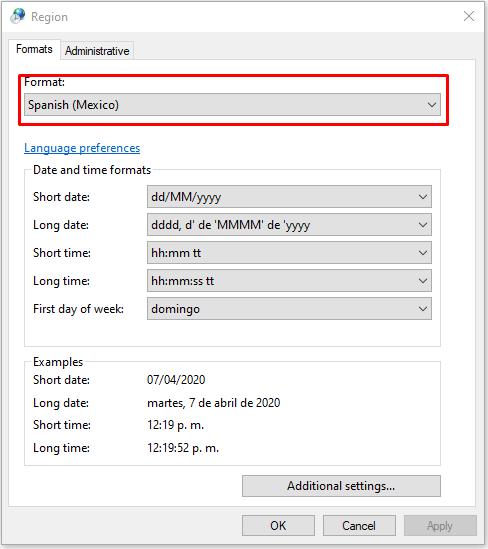
Ahora iniciaremos SolidWorks.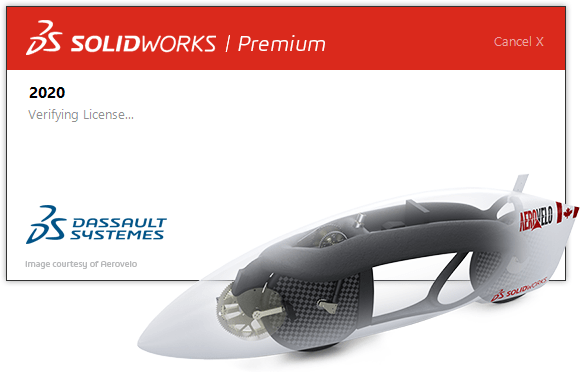
Una vez iniciado, queda solo entrar a las opciones, en la pestaña de General desmarcaremos la casilla mostrada a continuación para desactivar el idioma inglés.
Cerraremos SolidWorks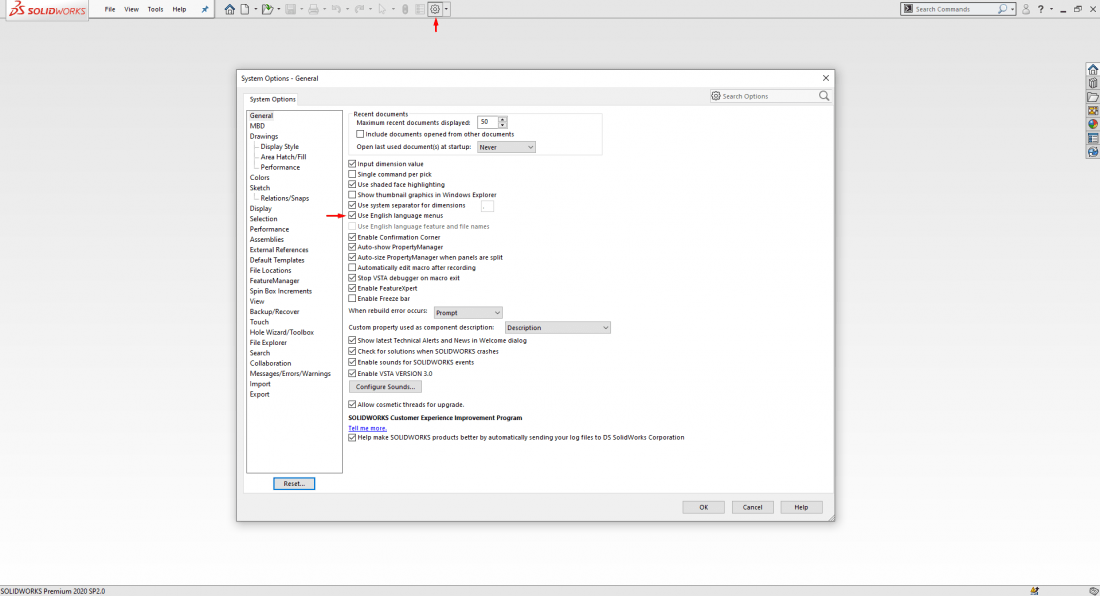
Nuevamente iniciaremos
SolidWorks, en cuando iniciemos veremos que ha cambiado el idioma desde el
inicio.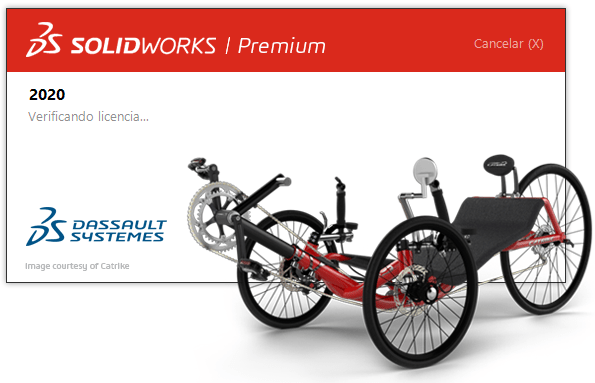
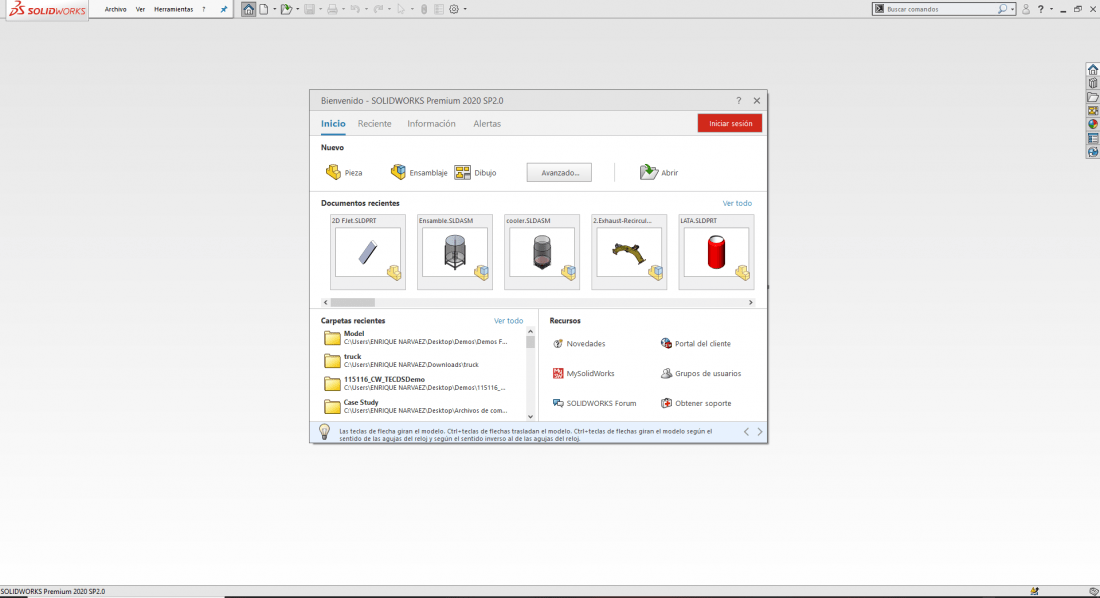
Aquí ya se verá el cambio de idioma en SolidWorks.
Nota: Si el idioma no ha cambiado, puedes contactarnos.
Soporte SolidWorks.
T: +52 (81) 8134-9696 Ext. 100,104 & 133 | 81 229-643-26
E: soporte.solidworks@cadavshmeip.com
El cambio de idioma de siempre puede agregar ventajas de conocer el óptimo funcionamiento del software y gracias a la descripción que ofrece ahora Solidworks 2020 puedes aprovechar las descripciones de cada una de las herramientas y seguir diseñando y realizando cambios de ingeniería sin la limitación de no comprender la descripción de las herramientas.
Solidworks 2021, SolidWorks 2022, Solidworks 2023 y Solidworks 2024 permiten ajustar el cambio de idioma de manera Similar siguiendo los mismos pasos.